 供应商系统操作手册
供应商系统操作手册
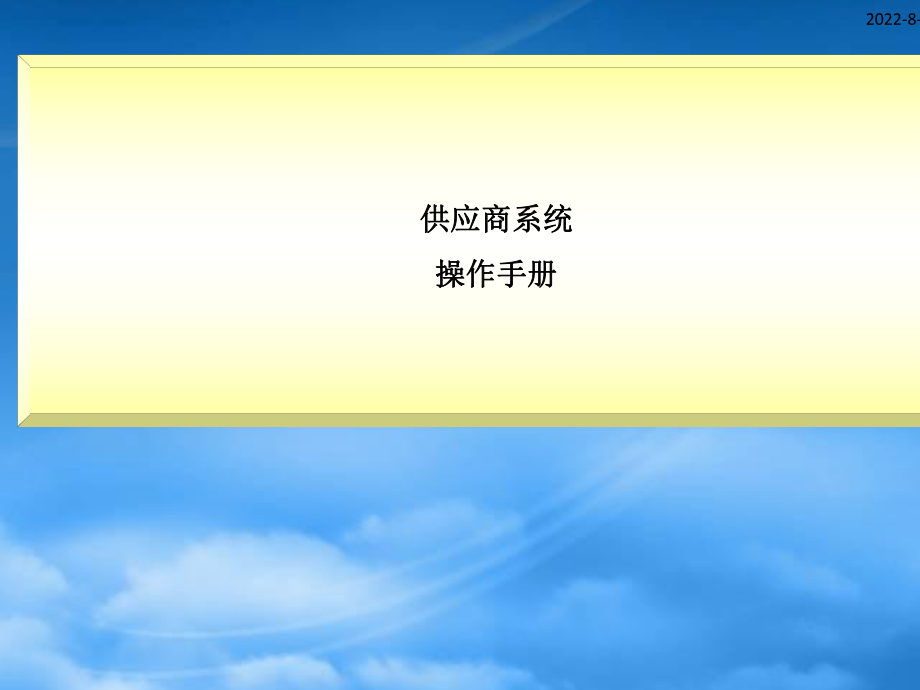


《供应商系统操作手册》由会员分享,可在线阅读,更多相关《供应商系统操作手册(29页珍藏版)》请在装配图网上搜索。
1、2022-8-18供应商系统供应商系统操作手册操作手册2022-8-18All right reserved SEVEN-ELEVEN(chengdu)前言前言1.本手册的内容本手册的内容本手册由以下2章构成。第第1章获取证书章获取证书对使用网上数据接收系统时必要的证书获取及网页的连接确认步骤进行说明。第第2章网上数据接收系统的使用步骤章网上数据接收系统的使用步骤对从连接系统、接收数据、到打印报表的操作步骤进行说明。请将本手册作为图1使用前流程中的步骤、的说明书使用。填写网上数据接收系统使用登记表711发行:供应商ID、下载证书密码供应商确认ID、密码获取证书(参见第1章)使用网上数据接受系统
2、(参阅第2章)事事 前前 准准 备备图1使用前流程2.注意事项注意事项()本软件的著作权属(株)7-Eleven日本及(株)野村综合研究所持有。()本软件除为保存备份以外不得复制。3.疑问疑问如果对本手册或者对网上数据接收系统有疑问,请咨询以下单位。野村综研(北京)系统集成有限公司联系人:电话:010-8286-1961/1967/1555 传真:010-8286-1789 2022-8-18All right reserved SEVEN-ELEVEN(chengdu)前提条件前提条件 执执行行获获取取证书证书与与网上数据接收网上数据接收业务业务的前提条件的前提条件()持有secd发放的记有
3、用于获取证书密码的网上数据接收系统使用登记表。()用于网上数据接收系统业务的计算机的性能,应满足以下条件。Windows2000或或WindowsXP Vista、Macintosh和和Linux操作系操作系统统的所有版本都无法使用。的所有版本都无法使用。显示器分辨率:1024 786像素 以上。(推荐:1024786像素)画面可能因分辨率不同而异。主机 :台式PC机、如果不得已需要使用笔记本电脑时请与secd协商。()电脑须装有浏览器Microsoft Internet Explorer。版本版本 :6.0/.7.0(IE8不可以用)不可以用)()系统使用用户权限 用户权限 :Power U
4、ser/Administrator 获取证书者须具备Power User以上权限。()电脑可以上互联网。执执行行获获取取证书证书与与网上数据接收网上数据接收业务时业务时的注意事的注意事项项()在网上()在网上进进行行网上数据接收网上数据接收业务时业务时,绝对绝对不可点不可点击击Internet Explorer的的返回返回及及前前进进按按钮钮。()()对发对发行的密行的密码码,请请注意小心管理。注意小心管理。()启()启动动Internet Explorer之后,之后,请请点点击击右上角的方格按右上角的方格按钮钮,把窗口最大化。,把窗口最大化。2022-8-18All right reserv
5、ed SEVEN-ELEVEN(chengdu)1 1浏览器(浏览器(Internet ExplorerInternet Explorer)设置的变更与确认)设置的变更与确认1 11 1添加受信任站点添加受信任站点1.请在联网的状态下,从Internet Explorer的菜单中选择工具Internet选项。IE7.02022-8-18All right reserved SEVEN-ELEVEN(chengdu)1 1浏览器(浏览器(Internet ExplorerInternet Explorer)设置的变更与确认)设置的变更与确认2.鼠标选择安全标签后,选择受信任的站点图标,点击站点按
6、钮。3.请输入以下网址后点击添加按钮。https:/7-4.确认网站栏内已显示刚才添加的网址。显示后请点击确定按钮关闭可信站点返回上一画面。https:/7-https:/7-IE7.0https:/7-https:/7-https:/7-https:/7-https:/7-https:/7-https:/7-2022-8-18All right reserved SEVEN-ELEVEN(chengdu)1 1浏览器(浏览器(Internet ExplorerInternet Explorer)设置的变更与确认)设置的变更与确认5.受信任的站点画面中点击自定义级别按钮,打开安全设置画面。6.
7、在重置自定义设置栏的重置为选项中选择安全级-中并点击重置按钮。7.系统显示警告信息,点击是按钮确认更改。IE7.02022-8-18All right reserved SEVEN-ELEVEN(chengdu)1 1浏览器(浏览器(Internet ExplorerInternet Explorer)设置的变更与确认)设置的变更与确认8.设置项下找到“对没有标记为安全的ActiveX控件进行初始化和脚本运行”,将设定变更为提示后请点击确定按钮。9.确认可信任站点的该区域的安全级别已设置为自定义。(请不要随便将其他网站登录为可信任站点。)IE7.02022-8-18All right rese
8、rved SEVEN-ELEVEN(chengdu)浏览器(浏览器(Internet ExplorerInternet Explorer)设置的变更与确认)设置的变更与确认10.选择窗口的常规并点击下面的辅助功能按钮。11.请确认所有的选项栏内都没有划钩,如果有被选项目,请把钩去掉。以上设置做完后,安全设置变更操作结束,可以上网下载证书。以上设置做完后,安全设置变更操作结束,可以上网下载证书。每次系统重装后均要重复上述安全设置变更操作。每次系统重装后均要重复上述安全设置变更操作。2022-8-18All right reserved SEVEN-ELEVEN(chengdu)浏览器(浏览器(I
9、nternet ExplorerInternet Explorer)设置的变更与确认)设置的变更与确认12.确认证书请选择点击内容标签,然后点击证书栏的证书按钮。13.若系统已有其它证书,则该证书会显示在以下画面。使用本系统获取新证书后会,新证书会添加到“个人”标签下。2022-8-18All right reserved SEVEN-ELEVEN(chengdu)第第1 1章获取证书章获取证书1 11 1连接用于获取证书的网页连接用于获取证书的网页1.连接互联网,启动Internet Explorer。请在地址栏内输入以下网址。(务请指定开头的务请指定开头的 https:/不可省略。不可省略
10、。)IE7.02022-8-18All right reserved SEVEN-ELEVEN(chengdu)2 2获取证书获取证书2、已有证书存在时可能会显示以下画面。此画面显示时请点击是按钮。3.输入secd通知的收信方和用于获取证书的密码后,请点击确定按钮。IE7.0如果弹出仿冒网站筛选对话框,请点击“稍后询问”项。第第1 1章获取证书章获取证书2022-8-18All right reserved SEVEN-ELEVEN(chengdu)收信方用于获取证书的密码网上数据接收系统使用登记表中记录着供应商的“收信方ID”和“获取证书用密码”。将这两项填入到登录对话框中。第第1 1章获取
11、证书章获取证书2022-8-18All right reserved SEVEN-ELEVEN(chengdu)2 2获取证书获取证书1 12 2发行证书发行证书1.填入登录信息后点击确定按钮,系统自动将登录信息发送到网上数据接收系统网站。2、根据Windows的版本不同,首次登录接收数据画面时会显示以下信息,请点击是按钮。3、过一会儿会显示以下根证书存储画面。请在此点击是按钮。4、中途可能会出现以下两个对话框。两者请都选择是。第第1 1章获取证书章获取证书2022-8-18All right reserved SEVEN-ELEVEN(chengdu)2 2获取证书获取证书5.系统自动连接7
12、-网站获取证书。6.选择是以后不久,就会显示已成功地安装完新证明书的信息,这说明证书已在机内正常生成。请点击确定按钮。7、(只有一个证书时,根据浏览器的设置状况,可能会自动进行此项操作。)8.为将证书登入服务器,系统将显示以下客户身份验证画面,以选择希望登录的证书。请点击确定按钮。如果装有其它证书,下列画面会有复数证书显示。这种时候请选择与网上数据接收系统使用登记表上的终端相同的证书,并点击确定按钮。网上数据接收系统使用登记表上的终端ID第第1 1章获取证书章获取证书2022-8-18All right reserved SEVEN-ELEVEN(chengdu)2 2获取证书获取证书1 12
13、 2发行证书发行证书9、证书登录完毕后IE画面显示登录完毕画面,画面显示供应商的收信方ID和证明书名称等信息。确认无误后点击IE右上角的按钮关闭IE。IE7.0第第1 1章获取证书章获取证书2022-8-18All right reserved SEVEN-ELEVEN(chengdu)第第2 2章网上数据接收系统的使用步骤章网上数据接收系统的使用步骤2 21 1建立接收数据的存储目录建立接收数据的存储目录1.从我的电脑中打开本地磁盘(:)。2、请选择文件新建文件夹,创建两个新文件夹。3、用鼠标右键点击新建文件夹,从菜单中选择重命名,将两个新建文件夹分别命名为secdformsecddata。
14、4、请确认在C盘上已创建好这两个文件夹。注意:注意:以上的文件夹在使用网上数据接收系统时是必不可少的。请注意不得将其删除,变更名称或转移到其他地方。2022-8-18All right reserved SEVEN-ELEVEN(chengdu)2 22 2连接用于下载订货数据的网页连接用于下载订货数据的网页2、系统连接7-11下载订货数据网站后网站要求提供用户身份认证。系统显示选择数字证书对话框,对话框中显示供应商已安装的数字证书,点击选择7-11发行给供应商的ID码后按确定按钮。第第2 2章网上数据接收系统的使用步骤章网上数据接收系统的使用步骤2022-8-18All right rese
15、rved SEVEN-ELEVEN(chengdu)2 2网上数据接收系统的使用步骤网上数据接收系统的使用步骤3、出现客户身份验证后,会显示以下画面。请输入收信方与收信方密码,然后点击确定按钮。登录画面客户身份验证第第2 2章网上数据接收系统的使用步骤章网上数据接收系统的使用步骤2022-8-18All right reserved SEVEN-ELEVEN(chengdu)收信方下载数据密码网上数据接收系统使用登记表中记录着供应商的“收信方ID”和“获取证书用密码”。将这两项填入到登录对话框中。第第2 2章网上数据接收系统的使用步骤章网上数据接收系统的使用步骤2022-8-18All rig
16、ht reserved SEVEN-ELEVEN(chengdu)首次登录数据接收画面时,显示以下信息。请点击是按钮。供应商电脑系统中不要安装上网助手类的软件,因为对以上ActiveX控件有屏蔽作用。第第2 2章网上数据接收系统的使用步骤章网上数据接收系统的使用步骤2022-8-18All right reserved SEVEN-ELEVEN(chengdu)2 2网上数据接收系统的使用步骤网上数据接收系统的使用步骤2 23 3进入供应商数据接收系统进入供应商数据接收系统1.系统登录订货数据接收系统后显示数据接收画面。此画面可分别进入:1.数据接收(每天)、2.重新接收(已接收部分)两功能接
17、收数据。数据接收(每天):数据接收(每天):每个订货日产生的新订货数据在 此功能中下载。重新接收(已接收部分):重新接收(已接收部分):已下载过的历史订货数据保存在此功能中,可重复下载。注意:注意:订货数据只保存10天。10天以上的数据将自动在数据接收(每天)中删除。重新接收(已接收部分)中的备份数据也只保存10天。第第2 2章网上数据接收系统的使用步骤章网上数据接收系统的使用步骤2022-8-18All right reserved SEVEN-ELEVEN(chengdu)第二章第二章 上网接收数据上网接收数据2、IE浏览器显示接收画面。第第2 2章网上数据接收系统的使用步骤章网上数据接收
18、系统的使用步骤显示总页数显示总页数选择下一页选择下一页已接收已接收2022-8-18All right reserved SEVEN-ELEVEN(chengdu)3、点击需要下载传票的接收按钮,开始下载数据。数据下载完成后系统显示提示信息。第第2 2章网上数据接收系统的使用步骤章网上数据接收系统的使用步骤2022-8-18All right reserved SEVEN-ELEVEN(chengdu)4、下载完的数据在接收数据页面消失,将显示在重新接收页面。第第2 2章网上数据接收系统的使用步骤章网上数据接收系统的使用步骤2022-8-18All right reserved SEVEN-E
19、LEVEN(chengdu)IE浏览器显示重新接收画面。重新接收页面接收数据的方法与正常接收数据操作一致。第第2 2章网上数据接收系统的使用步骤章网上数据接收系统的使用步骤5、(2)重新接收(已接收部分)点击重新接收(已接收部分)按钮。2022-8-18All right reserved SEVEN-ELEVEN(chengdu)订货订货数据的使用数据的使用1.订货数据的名称及格式订货数据的名称及格式1-1.接收到的数据的文件名称(命名规则)报表:secd_+收信方ID+_+数据生成年月日_+文件ID+扩展名(.html/.csv)1-2.订货数据的格式:文件名称secd_s9999901_
20、20081001_SBVOF001.html 收信方ID数据生成年/月/日文件ID2.订货数据的存储场所订货数据的存储场所在第2章 上网接收数据中介绍了新建两个文件夹并重命名为secdform、secddata。上述两个文件夹就是存储订货数据的场所。系统将两种格式的文件分别放入上述文件夹。C:secdform存放.html格式的文件。C:secddata存放.csv格式的文件。3.订货数据的备份订货数据的备份订货系统中央计算机只保存从订货日开始10日内的数据。超过10日的数据将无法再接收,所以请务必在数据被删除之前进行接收数据操作。PC机接收到的数据存储在文件夹C:secdform及C:secddata中。请定期(每半月一次)将接收到的文件从C:secdform及C:secddata中转移出去。如必要请将其存至软盘或其它硬盘,作为备份。2022-8-18All right reserved SEVEN-ELEVEN(chengdu)订货订货数据的使用数据的使用4.文件文件ID一览一览
- 温馨提示:
1: 本站所有资源如无特殊说明,都需要本地电脑安装OFFICE2007和PDF阅读器。图纸软件为CAD,CAXA,PROE,UG,SolidWorks等.压缩文件请下载最新的WinRAR软件解压。
2: 本站的文档不包含任何第三方提供的附件图纸等,如果需要附件,请联系上传者。文件的所有权益归上传用户所有。
3.本站RAR压缩包中若带图纸,网页内容里面会有图纸预览,若没有图纸预览就没有图纸。
4. 未经权益所有人同意不得将文件中的内容挪作商业或盈利用途。
5. 装配图网仅提供信息存储空间,仅对用户上传内容的表现方式做保护处理,对用户上传分享的文档内容本身不做任何修改或编辑,并不能对任何下载内容负责。
6. 下载文件中如有侵权或不适当内容,请与我们联系,我们立即纠正。
7. 本站不保证下载资源的准确性、安全性和完整性, 同时也不承担用户因使用这些下载资源对自己和他人造成任何形式的伤害或损失。
最新文档
- 《认识角》ppt教学讲解课件
- 《从数据谈节水》数据的收集、整理与描述优秀教学ppt课件
- 人员配置-公司组织架构与人员配置计划课件
- 《认识分式》ppt课件
- 《从百草园到三味书屋》第一课时ppt课件
- 公路工程概预算三课件
- 中考物理专题突破-综合能力题教学课件
- 《创新设计》高考英语二轮复习(江苏专用)ppt课件:第二部分-基础语法巧学巧练-专题八-非谓语动词
- 中考物理专题复习课件:滑轮及滑轮组
- CIM安全标识统一规划课件
- 中考物理专题复习教学课件-质量和密度
- 《处理民族关系的原则平等团结共同繁荣》ppt课件
- 中考物理专题复习之物理实验和探究题复习指导教学课件
- 《十二人人都会有挫折》初中心理健康教育闽教版《中学生心理健康》七级课件
- Cisco无线网络-安全-Brief课件
